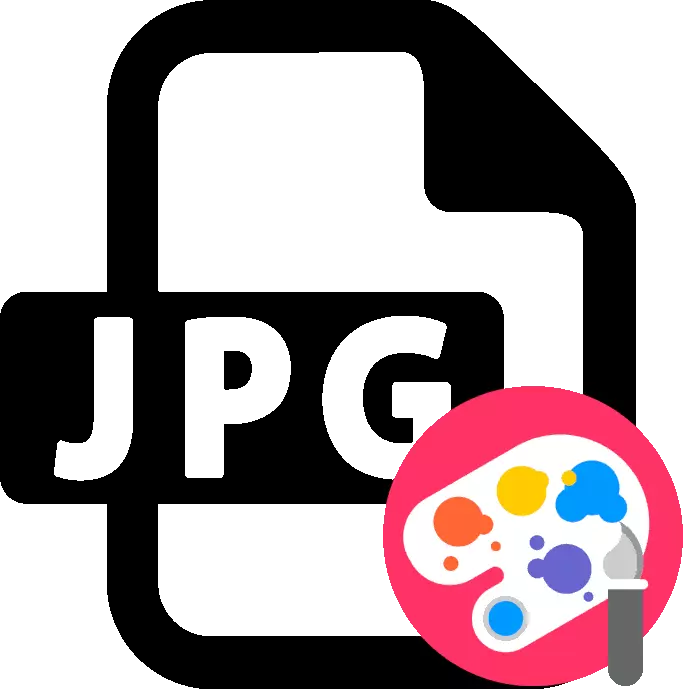
Eines der beliebtesten Bildformate ist JPG. Normalerweise wird das spezielle Programm zur Bearbeitung solcher Bilder verwendet - ein Grafikeditor, der eine große Anzahl verschiedener Tools und Funktionen enthält. Es ist jedoch nicht immer möglich, diese Software zu installieren und auszuführen, sodass Online-Services zur Rettung kommen.
JPG-Format online bearbeiten
Der Prozess der Arbeit mit den Bildern des unter Berücksichtigung des erfassten Formats erfolgt auf dieselbe Weise wie die Grafikdateien eines anderen Typs, er hängt alles von der Funktionalität der verwendeten Ressource ab, und es passiert anders. Wir haben Ihnen zwei Standorte abgeholt, um visuell zu zeigen, wie einfach und schnell Bilder auf ähnliche Weise bearbeiten.Methode 1: fotor
Bedingt freier Service-FOTOR bietet Benutzern die Möglichkeit, in ihren Projekten geerntete Muster zu verwenden und sie auf speziellen Layouts zu machen. Die Interaktion mit eigenen Dateien darin ist ebenfalls verfügbar, und es wird wie folgt ausgeführt:
Gehen Sie zur Site fotor
- Öffnen Sie die Hauptseite der Site und gehen Sie zum Abschnitt Bearbeiten, indem Sie auf die entsprechende Schaltfläche klicken.
- Sie müssen zunächst ein Bild hochladen. Sie können dies mit dem Online-Shop, dem sozialen Netzwerk Facebook oder einfach eine Datei hinzufügen, die sich auf dem Computer befindet.
- Berücksichtigen Sie nun die Grundverordnung. Es wird mit den in der entsprechenden Abschnitt befindlichen Elemente ausgeführt. Mit ihrer Hilfe können Sie das Objekt drehen, die Größe ändern, die Farbskala konfigurieren, begleichen oder viele andere Aktionen erstellen (in dem Screenshot unten angezeigt).
- Öffnen Sie die Hauptseite der Site und klicken Sie auf "Bearbeiten starten", um direkt zum Editor zu gelangen.
- Laden Sie zunächst Fotos vom Computer herunter, das soziale Netzwerk Facebook oder verwenden Sie eines der drei vorgeschlagenen Vorlagen.
- Das erste Werkzeug auf der oberen Platte lautet "Trimming", mit dem Sie das Bild zerbröckeln können. Die Modi sind mehrere vorhanden, einschließlich willkürlich, wenn Sie den Bereich zum Trimmen auswählen.
- Drehen Sie das Bild mit der Funktion "Drehen" auf die erforderliche Anzahl von Grad, spiegeln sie horizontal oder vertikal wider.
- Eine der wichtigsten Bearbeitungsstufen ist die Belichtungseinstellung. Dies hilft einer separaten Funktion. Sie können die Helligkeit, den Kontrast, den Licht und den Schatten anpassen, indem Sie den Schieberegler nach links oder rechts bewegen.
- "Farben" arbeiten ungefähr um das gleiche Prinzip, nur diesmal, wenn die Temperatur, Ton, Sättigung und die RGB-Parameter eingestellt werden.
- "Schärfe" wird in eine separate Palette gestellt, in der Entwickler nicht nur den Wert ändern, sondern auch, um den Zeichenmodus zu aktivieren.
- Achten Sie auf die Sätze von thematischen Aufklebern. Alle sind kostenlos und sortiert nach Kategorien. Erweitern Sie Ihren Favoriten, wählen Sie die Zeichnung aus und bewegen Sie es in die Leinwand. Danach wird das Bearbeitungsfenster geöffnet, wo die Position, Größe und Transparenz angepasst wird.
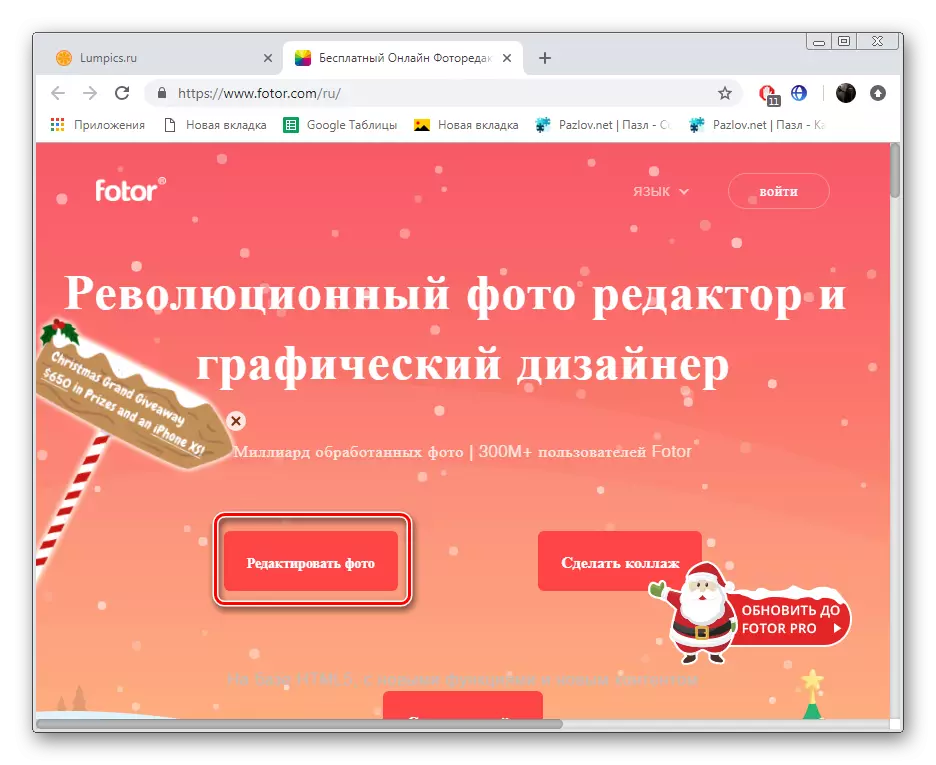
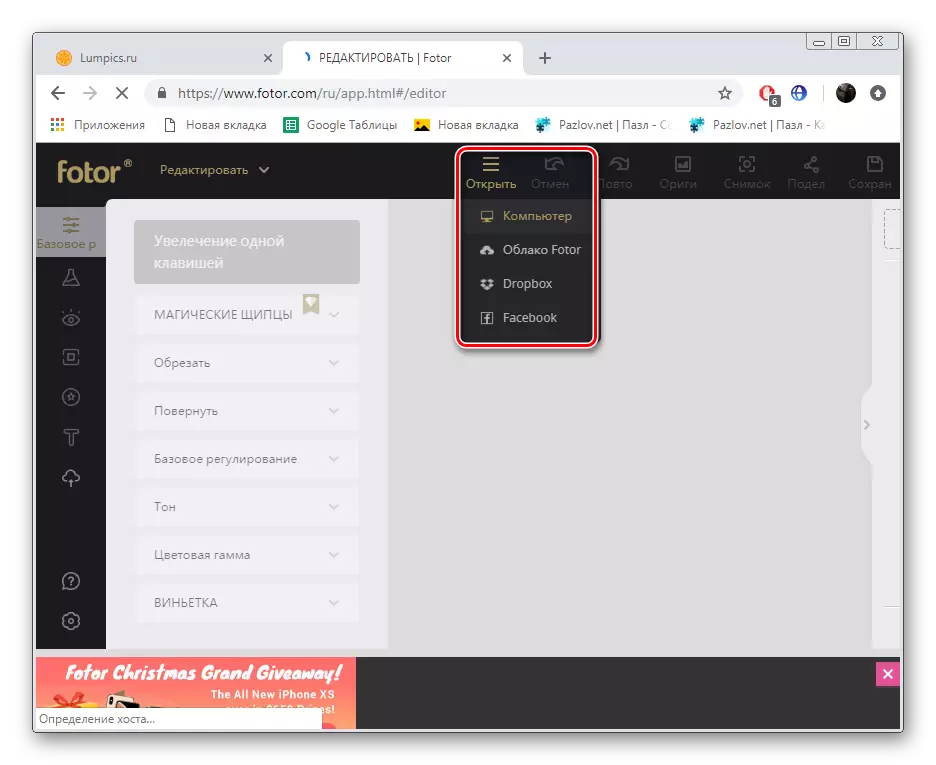
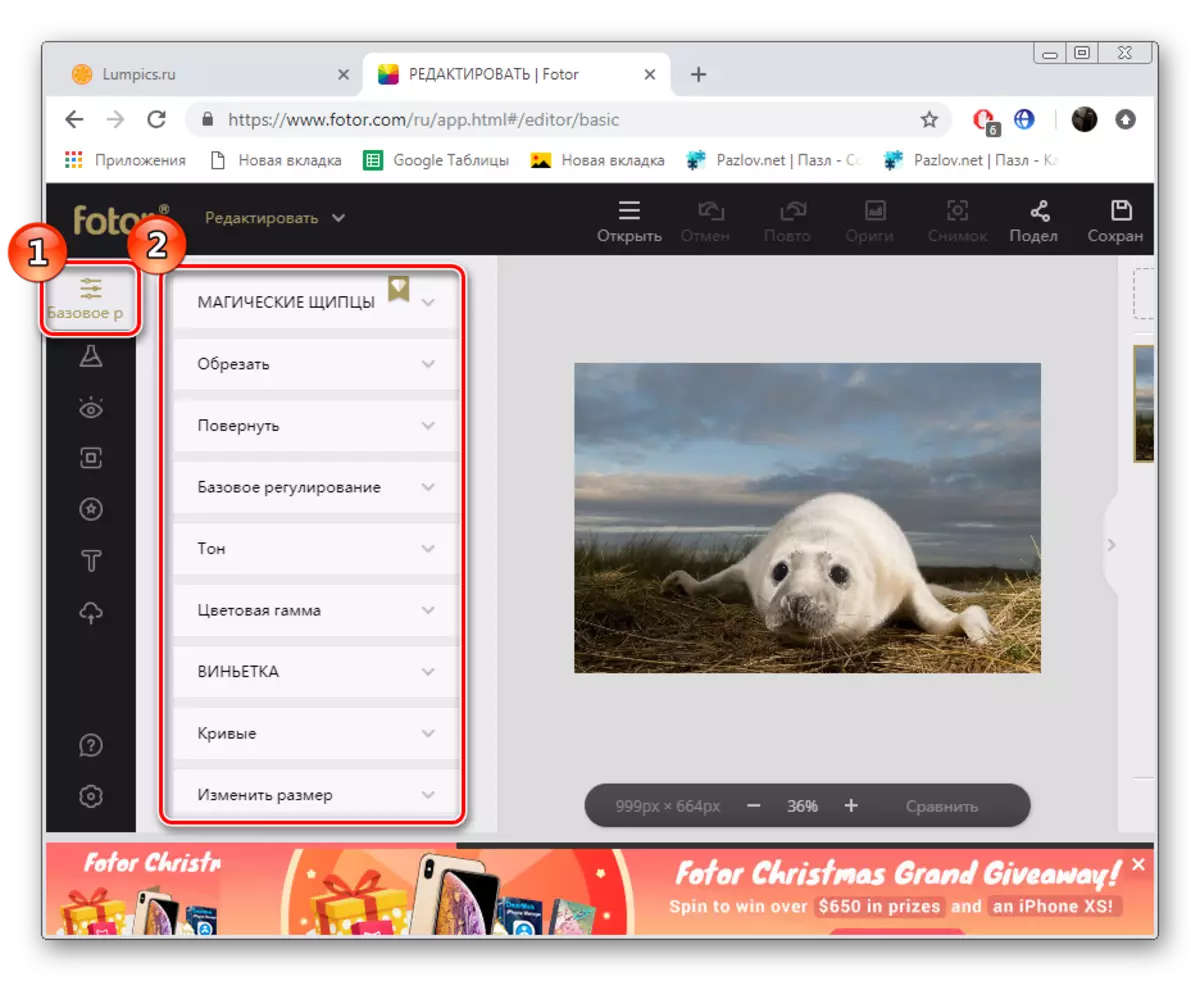
Darauf ist Arbeit mit Fotor vollständig. Wie Sie sehen, gibt es nichts komplizierter Bearbeitung, das Hauptsache ist es, mit der Fülle der verfügbaren Werkzeuge umzugehen und zu verstehen, wie und wann es besser ist.
Methode 2: pho.to
Im Gegensatz zu FOTOR ist Pho.to ein kostenloser Online-Service ohne Einschränkungen. Ohne vorherige Registrierung können Sie auf alle Werkzeuge und Funktionen zugreifen, auf deren Verwendung wir näher betragen werden:
Gehen Sie zur Site Pho.to
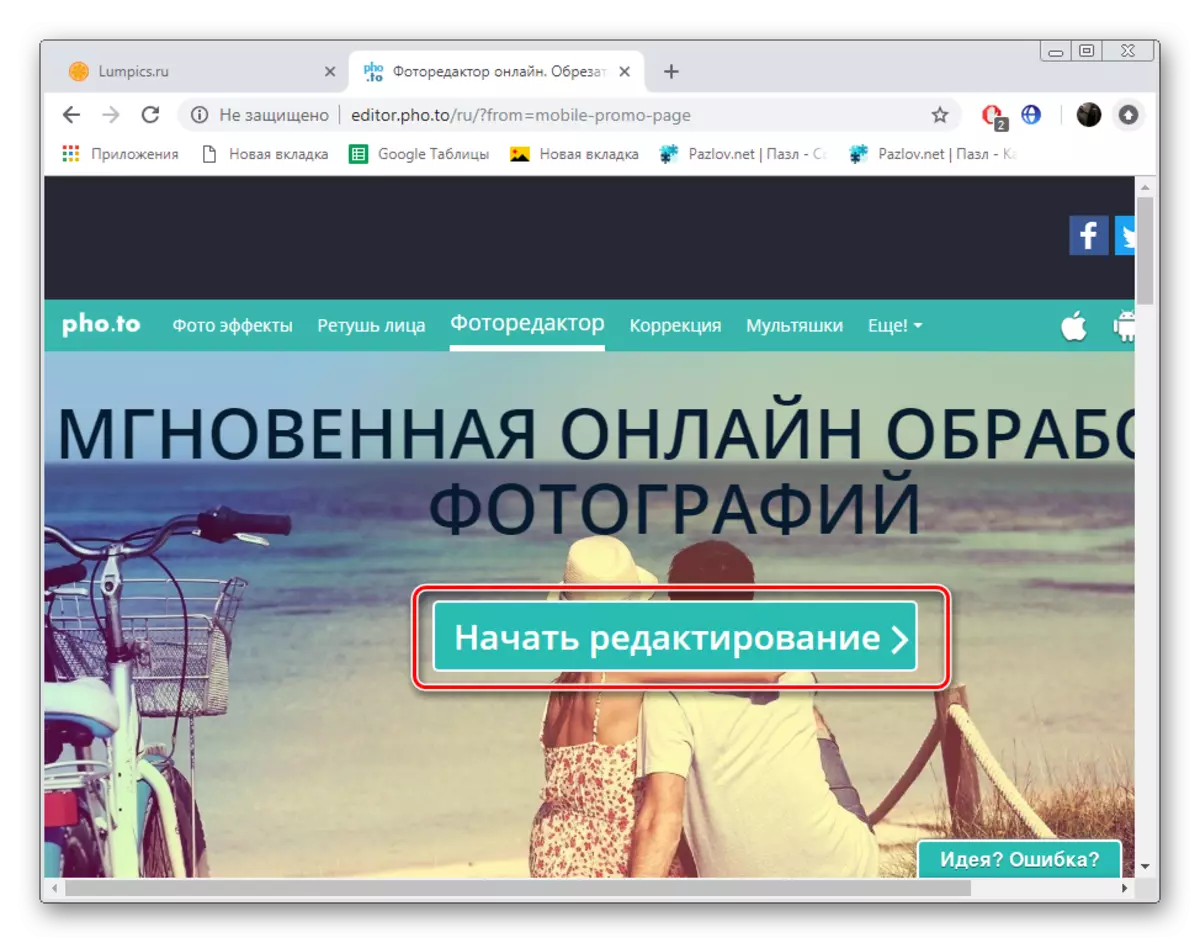
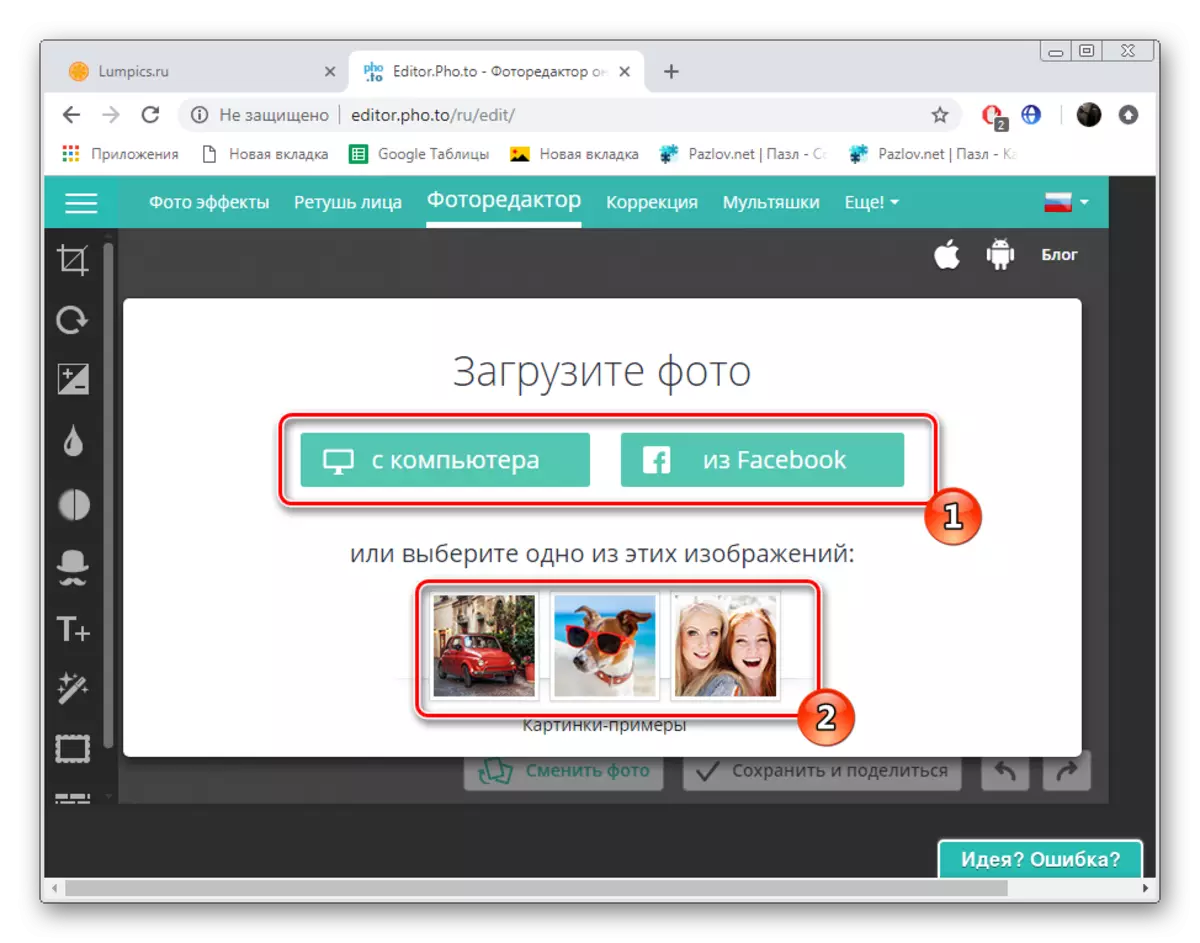
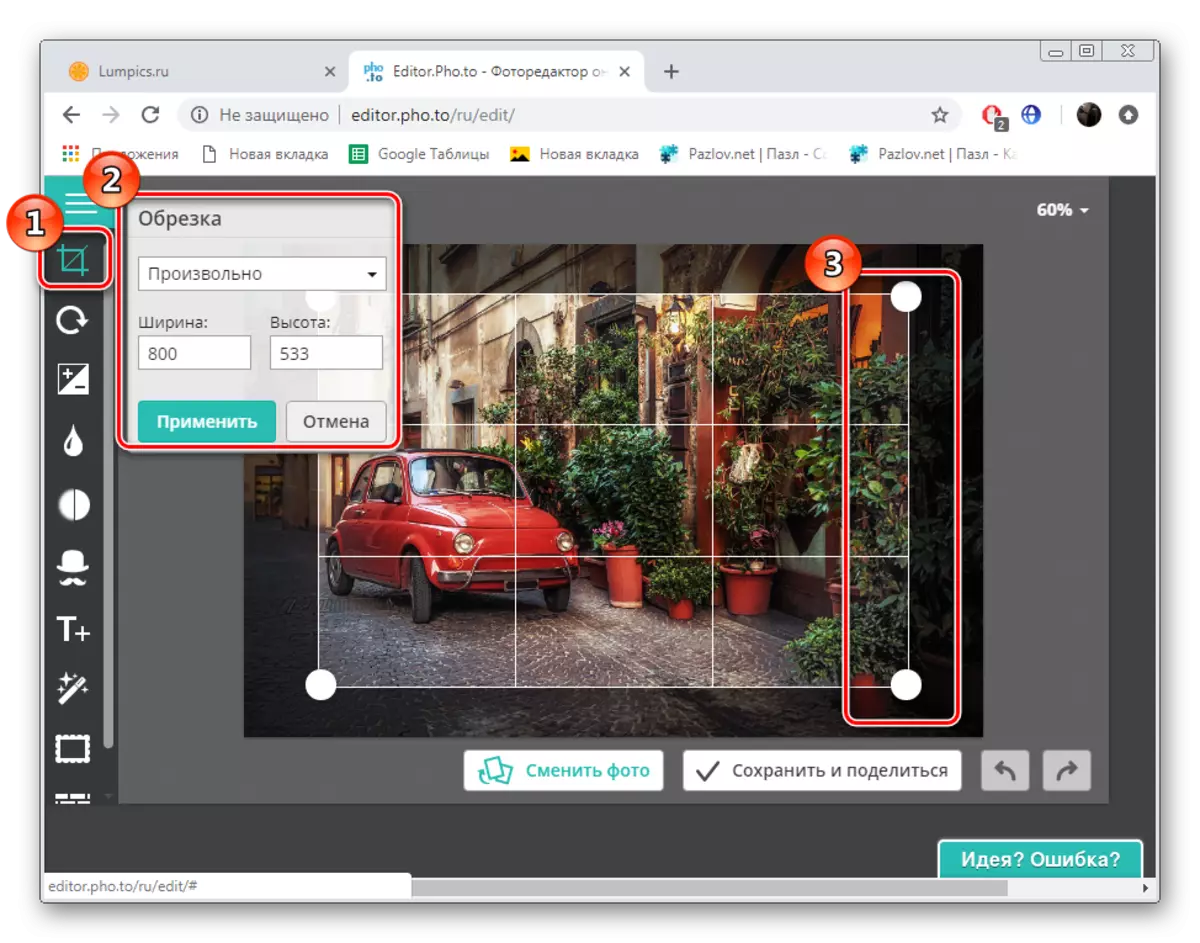
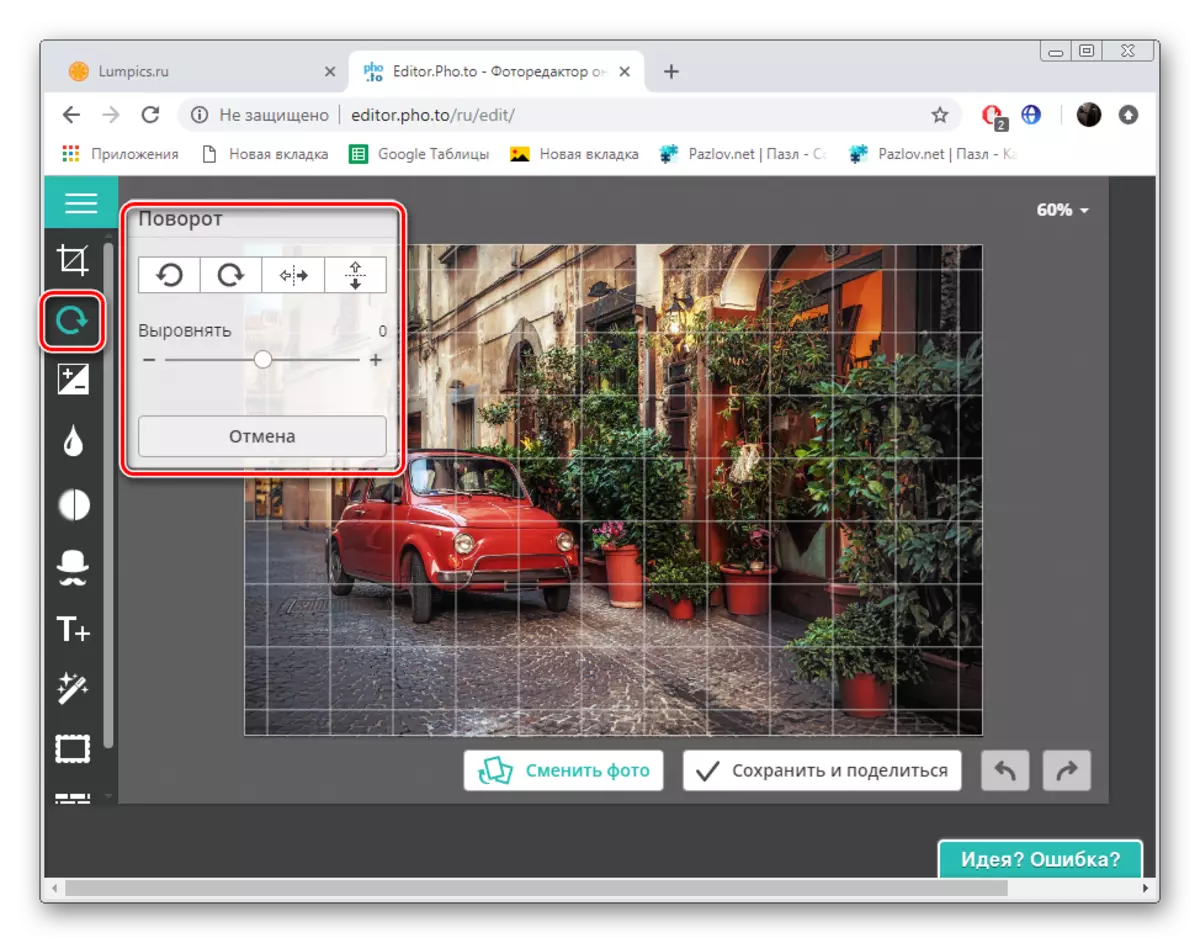
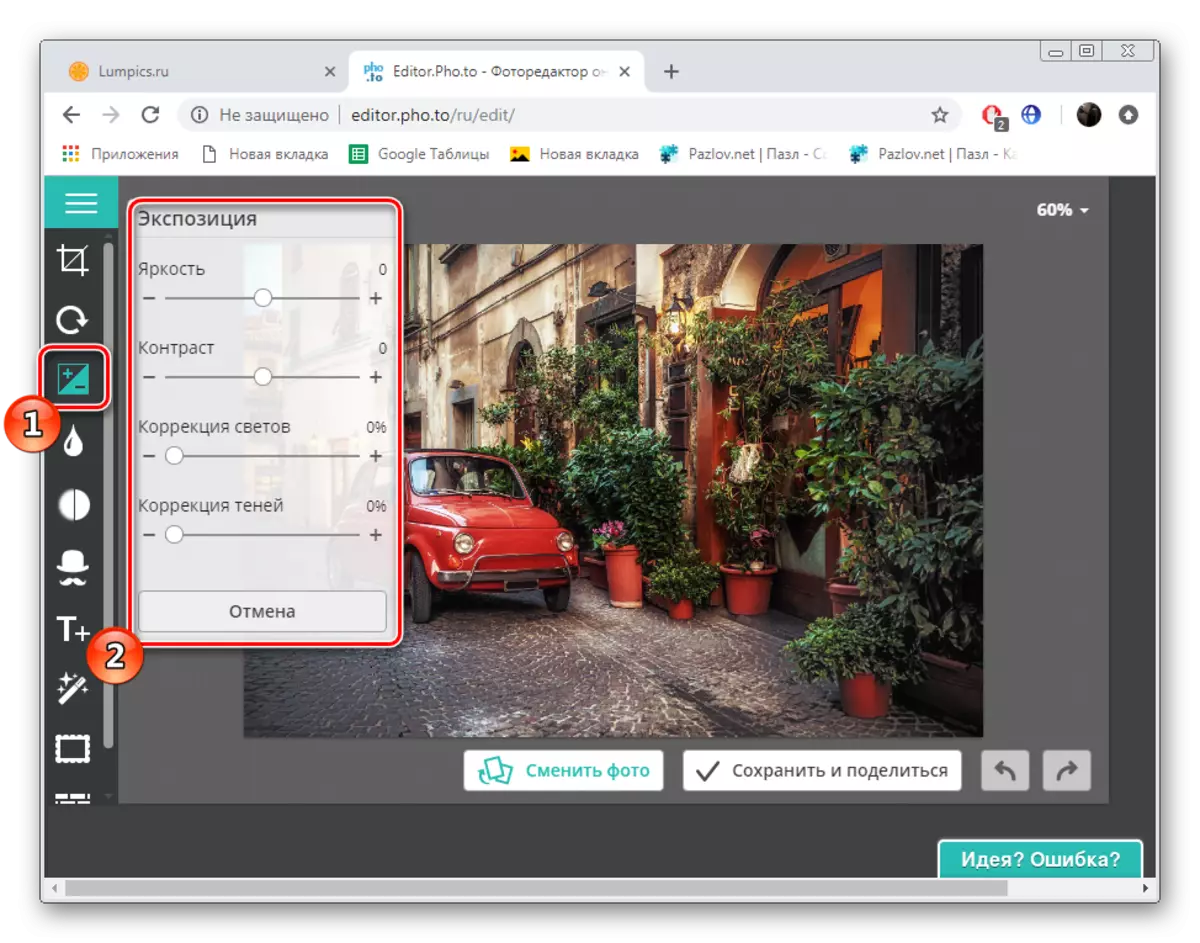
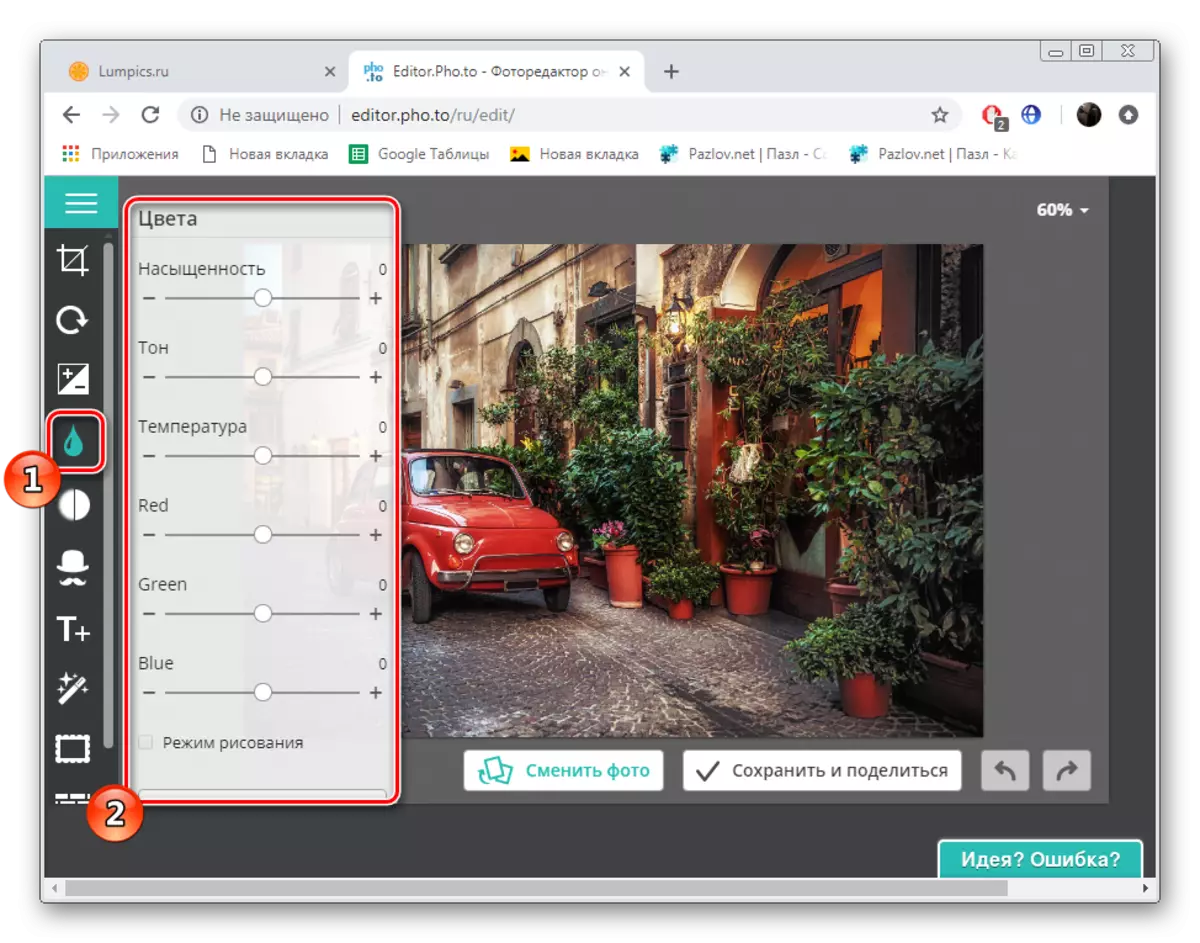
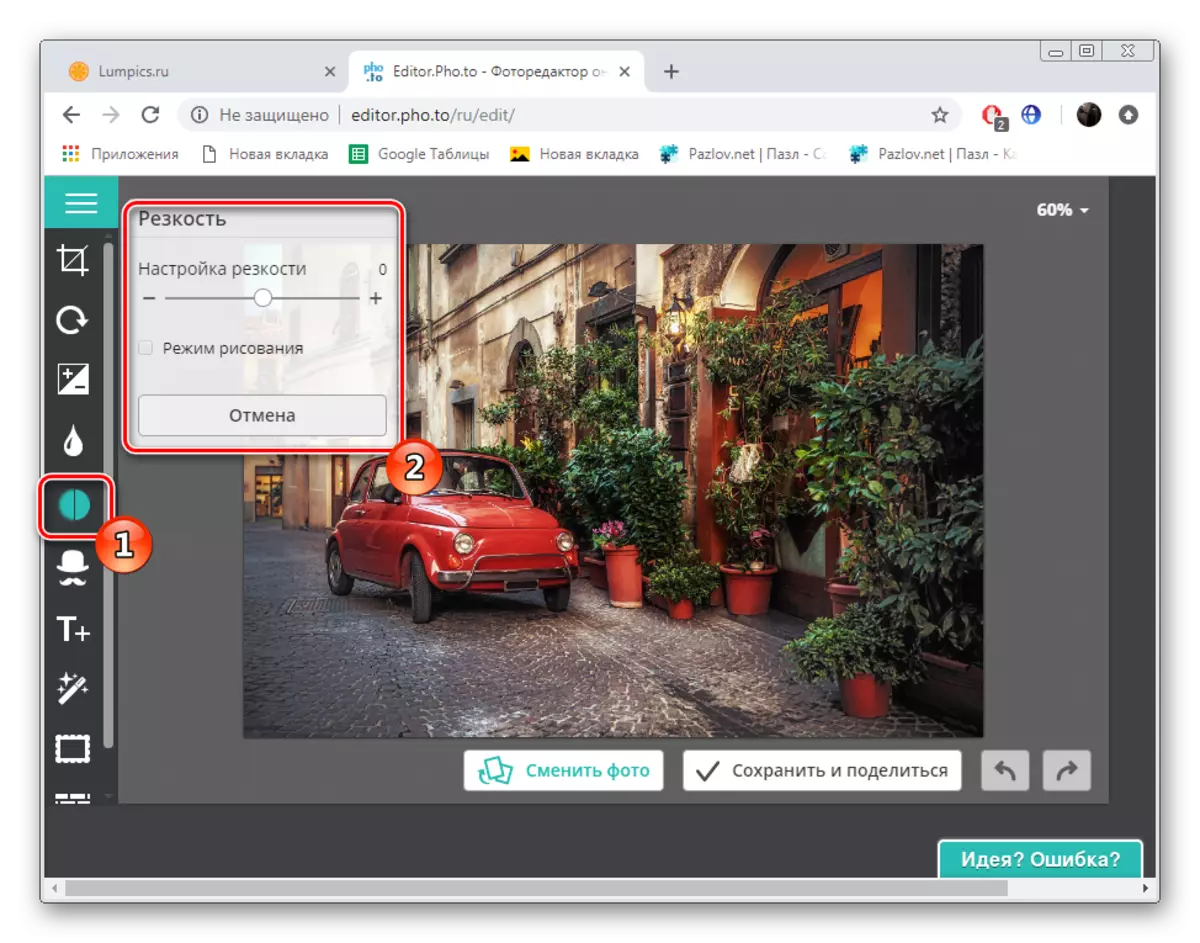
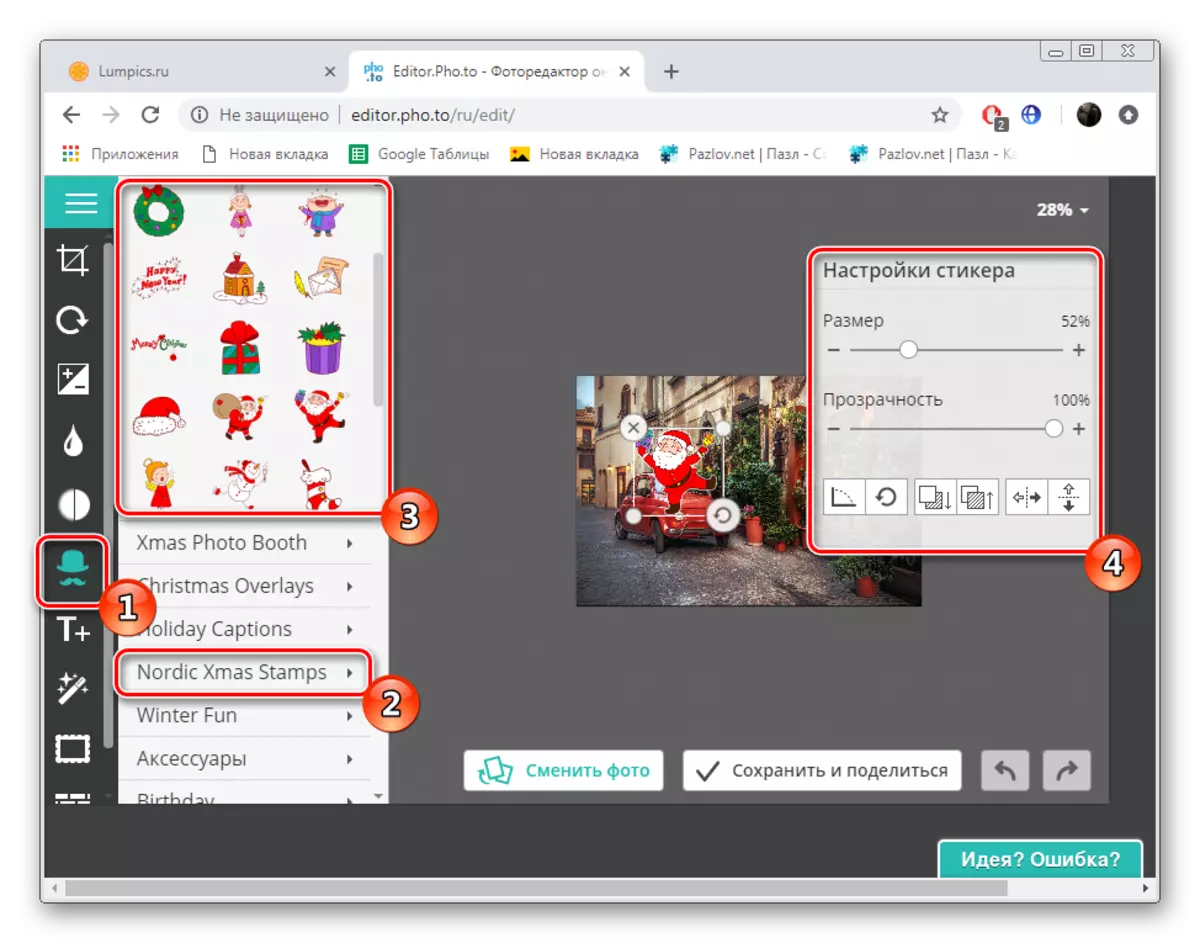
Siehe auch: Öffnen Sie JPG-Format-Bilder
Dies ist unser JPG-Format Bildanleitung mit zwei verschiedenen Online-Services endet. Sie sind mit allen Aspekten der Verarbeitung von Grafikdateien vertraut, darunter auch die kleinste Anpassung der Details. Wir hoffen, dass das bereitgestellte Material für Sie nützlich war.
Siehe auch:
PNG-Bilder in JPG konvertieren
TIFF-Konvertierung in JPG
